Windows 11 მოაქვს ბევრი ახალი ფუნქცია მაგიდაზეახალი კონტექსტური მენიუს ჩათვლით. ისე, ყველა არ არის კმაყოფილი ახალი დიზაინით. კარგი ამბავი ის არის, რომ შეგიძლიათ დააბრუნოთ ძველი კარგი Windows 10 კონტექსტური მენიუ. მიჰყევით ქვემოთ ჩამოთვლილ ნაბიჯებს სამუშაოს შესასრულებლად.
როგორ აღვადგინოთ ძველი კონტექსტური მენიუ Windows 11-ში
Windows 10-ის კონტექსტური მენიუს Windows 11-ში დასაბრუნებლად, თქვენ უნდა შეცვალოთ თქვენი რეესტრის პარამეტრები. უფრო კონკრეტულად, თქვენ უნდა დაამატოთ ახალი InprocServer32 გასაღები CLSID კლასში.
- დააწკაპუნეთ ძებნის ღილაკი და ტიპი რეგედიტი.
- აირჩიეთ რეესტრის რედაქტორი აპლიკაცია.
- შემდეგ ნავიგაცია კომპიუტერი\HKEY_CURRENT_USER\SOFTWARE\CLASSES\CLSID.
- მარჯვენა ღილაკით დააწკაპუნეთ მარცხენა პანელზე და აირჩიეთ ახალი > Გასაღები.
- დაასახელეთ ახალი გასაღები {86ca1aa0-34aa-4e8b-a509-50c905bae2a2}.
- დააწკაპუნეთ მაუსის მარჯვენა ღილაკით თქვენს მიერ შექმნილ გასაღებზე და აირჩიეთ ახალი > Გასაღები ისევ.
- დაასახელეთ ახალი გასაღები InprocServer32.
- ორჯერ დააწკაპუნეთ ნაგულისხმევი გასაღები InprocServer32-ში.
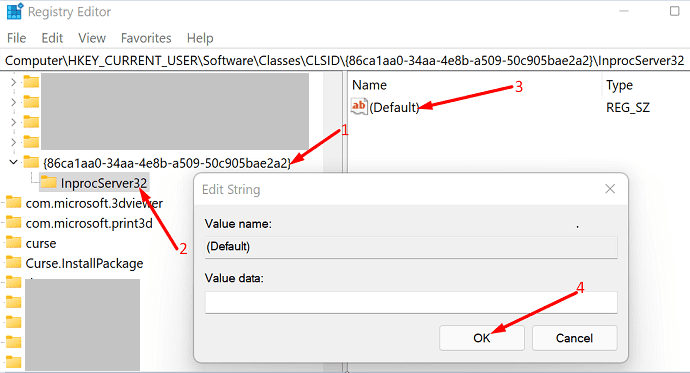
- დახურეთ ნაგულისხმევი გასაღები არაფრის რედაქტირების გარეშე.
- გამოდით რეესტრის რედაქტორიდან და გადატვირთეთ კომპიუტერი.
როდესაც თქვენ დააწკაპუნებთ მაუსის მარჯვენა ღილაკით თქვენს სამუშაო მაგიდაზე, კლასიკური Windows 10 კონტექსტური მენიუ ეკრანზე უნდა იყოს ხილული. გაითვალისწინეთ, რომ ცვლილებების გამოსაყენებლად საჭიროა კომპიუტერის გადატვირთვა.
სხვათა შორის, თუ არ მოგწონთ Windows 11 UI, ასევე შეგიძლიათ დააბრუნეთ ძველი Windows 10 Start მენიუ.
დასკვნა
თუ გსურთ Windows 10-ის კონტექსტური მენიუ დააბრუნოთ Windows 11-ში, უნდა შეცვალოთ თქვენი რეესტრი. უფრო კონკრეტულად, თქვენ უნდა შექმნათ ორი ახალი გასაღები: {86ca1aa0-34aa-4e8b-a509-50c905bae2a2} და InprocServer32. შემდეგ გადატვირთეთ კომპიუტერი ცვლილებების გამოსაყენებლად.
მოგწონთ Windows 11-ის ახალი კონტექსტური მენიუ? გირჩევნიათ გამოიყენოთ ძველი კარგი Windows 10 კონტექსტური მენიუ? გააზიარეთ თქვენი მოსაზრებები ქვემოთ მოცემულ კომენტარებში და არ დაგავიწყდეთ ამ სწრაფი სახელმძღვანელოს გაზიარება სოციალურ მედიაში.